Презентация PowerPoint: основные и дополнительные возможности
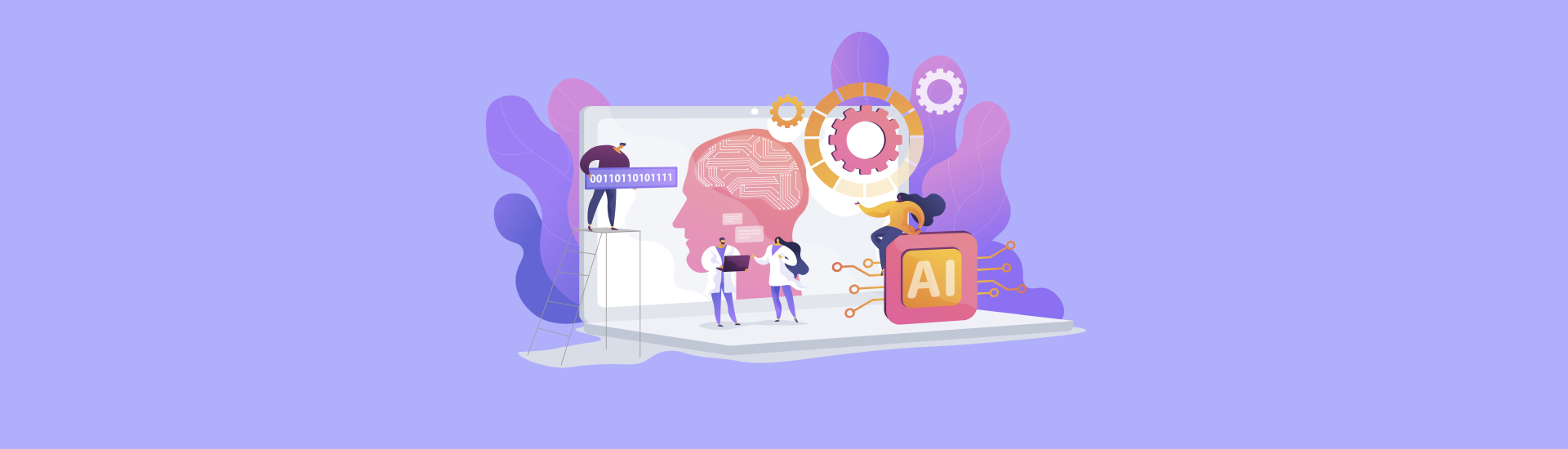
Презентация PowerPoint на сегодняшний день является одной из самых востребованных программ от компании Microsoft. Она используется для решения многих задач: от защиты дипломов и диссертаций до представления бизнес-проектов.
Несмотря на то, что программа «родилась» более 30 лет назад, она до сих пор не устарела. Ведь разработчики постоянно добавляют в нее все новые и новые возможности. Наверное, именно благодаря этому 95 % пользователей по всему миру для создания презентаций предпочитают использовать именно PowerPoint.
История возникновения PowerPoint
Существуют неразрывные ассоциации некоторых вещей и их производителей: как мы называем ксероксами все копировальные аппараты, а памперсами все подгузники, так же можно твёрдо ассоциировать все презентации с PowerPoint. Это название приложения прочно связано с компьютерными презентациями с самого начала их создания.
Что такое миофасциальный релиз (самомассаж)? Оригинальный Trigger Point.

Если перенестись к истокам программ для презентаций, то можно с уверенностью сказать, что PowerPoint – далеко не первый производитель подобных приложений. Несмотря на то, что эта программа была создана в далеком 1987 году, у неё уже имелись более древние конкуренты, например, Harvard Graphics от производителя Software Publishing.
И после появления PowerPoint тоже создавались её аналоги, самые известные из которых – Lotus Freelance и Aldus Persuasion. Но, несмотря на высокую конкуренцию, самым успешным приложением остался PowerPoint.
До эры компьютерных технологий презентации обычно сопровождались слайдами, которые проецировались на большой экран. Это были такие материалы, как рисунки, тексты, схемы и прочее, а их показ производился с помощью проекторов. При производстве приложения PowerPoint во многом опирались на подобные слайды, что отразилось визуально на компьютерных презентациях.
Непосредственное участие в создании приложения PowerPoint принимали три человека: Боб Гаскинс, Деннис Остин и Том Рудкин.
Задумка проекта принадлежит Бобу Гаскинсу, именно он начал воплощать в жизнь создание программы в 1984 г. Деннис Остин влился в проект менее чем через полгода. Он разрабатывал программу и работал над дизайном приложения. Том Рудкин присоединился к ним через два года. В итоге 20 апреля в 1987 году разработчики выпустили программу PowerPoint 1.0 для Mac, программные файлы прилагались на дискетах.
Изначально программа была выпущена в черно-белом цвете под брендом Forethought. Через несколько месяцев PowerPoint была оценена в 14 млн. долларов и выкуплена компанией Microsoft. Все версии, которые новый владелец выпускал в дальнейшем, имели базу самой первой. Однако происходило совершенствование программы: добавился цвет, анимация и знаменитые эффекты перехода PowerPoint.
что такое пайвот поинт и с чем его едят. Affect Pivot Only

Для вас подарок! В свободном доступе до 18.12 . //$sundayDate->format(«d») //$month[$sundayMonth] . —>
61 проверенный канал из закрытой
подборки по поиску работы в IT
Гарантированно найдете выгодную работу за 1-2 дня
Гарантированно найдете выгодную работу за 1-2 дня
Чтобы получить подарок, заполните информацию в открывшемся окне
О безоговорочном успехе программы говорит тот факт, что к 2012 году она была установлена на 1 миллиарде компьютеров, и это при том, что все население земного шара составляет 7 миллиардов человек. То есть 1/7-я часть населения планеты пользуется презентациями PowerPoint!
Направления использования PowerPoint
Учебный процесс: лекции, семинары и т. д
Чаще всего презентации PowerPoint используют преподаватели для организации процесса обучения. Обычные записи мелом на доске потихоньку уходят в прошлое, к тому же они отнимают время учителя. Поэтому преподаватели активно пользуются заранее заготовленными слайдами, которые можно в нужный момент продемонстрировать на уроке или лекции.
Плюсы таких презентаций в том, что их можно использовать в любое время, делать акценты на любом слайде или его фрагменте. Для удобства пользования слайдами существуют особые инструменты – лазерные указки, маркеры и пр.
С помощью интересных и запоминающихся презентаций PowerPoint можно сделать учебный процесс более увлекательным, а материал лучше усвоится учениками.
Бизнес-проекты
Бизнес-ораторы активно используют презентации PowerPoint для визуализации своих докладов. Позиция оратора, его точка зрения становятся более доступными для восприятия, если есть визуальный ряд. Слайды PowerPoint прекрасно подходят для этой цели, независимо от предмета лекции.

Воспринимать на слух – это одно, а грамотно оформленные схемы и графики во время доклада –совсем другое. Факты покажутся более убедительными и достоверными, когда их видно наглядно.
Ну и, конечно же, любая, даже самая крутая презентация не будет иметь нужного эффекта, если спикер не слишком активен и интересен публике. Обязательно при показе слайдов нужно поддерживать контакт со слушателями, иметь взаимосвязь с публикой.
Электронные руководства и инструкции
Наглядные инструкции более доступны для понимания, поэтому они пользуются большей популярностью, чем обычные. Такие руководства помогают разобраться в любой области, к тому же они экономят время. Электронные инструкции удобно создавать с помощью PowerPoint.
Создавая электронные пособия в программе презентации, можно использовать скриншоты или записи своих действий на мониторе.
Версии PowerPoint 2013, 2016 года выпуска и более новые имеют встроенные функции для создания скриншотов и видеозаписи монитора. С помощью инструментов программы можно записывать как весь экран, так и его определённую часть. Помимо изображения можно одновременно записывать голос лектора за кадром.
Также возможно записывать движения курсора мыши. Эта функция помогает аудитории лучше понимать действия, происходящие на экране.
Записанные видеоинструкции можно использовать как на личном ПК, так и выгружать их в соцсети или другие интернет-ресурсы. Помимо этого, ролики можно загрузить на свой сайт.
Инфографика, визуальные резюме и прочая графика
Инфографика представляет немалую ценность. А почему? Благодаря ей люди чаще репостят статьи и прочие публикации в соцсетях. Это ведёт к большей отдаче аудитории и, соответственно, увеличению рейтинга источника. К тому же инфографика значительно экономит время пользователей.
Вместо того чтобы читать длинный текст, человек может быстро усвоить информацию в удобной визуальной подаче. Время – очень дорогой ресурс, поэтому инфографика ценится людьми.
PowerPoint на удивление универсальная программа, которая подойдёт в том числе и для создания инфографики. Здесь не потребуется использование фотошопа или других подобных приложений. Создать инфографику в PowerPoint не составит большого труда.
Создание слайд-шоу из фотографий
Как правило, после любых важных событий в жизни остаётся огромное количество фотографий. Свадьба, юбилей или обычный отпуск – хочется сохранить все яркие воспоминания. Чтобы наиболее эффектно поделиться своими впечатлениями, можно сделать слайд-шоу из фотографий собственноручно!
Бесплатная презентация PowerPoint легко в этом поможет. С помощью приложения можно добавлять музыку, надписи, стикеры и видео, использовать различные эффекты и переходы. Программой можно пользоваться как с помощью ПК или ноутбука, так и в телефоне с установленным приложением. Смартфон тоже подключается к проектору, что позволяет посмотреть готовое слайд-шоу из фотографий на большом экране.
Подобные слайд-шоу пригодятся как для просмотра в семейном кругу, так и для использования для бизнес-презентаций. Можно экспортировать слайды в видеоформат, при этом мало кто поймет, что итоговый фильм сделан в PowerPoint.
Выставки, экспозиции и реклама
Автономные презентации – вот что нужно для конференций и выставок. Это повторяющаяся серия слайдов, которые служат фоном для различных рекламных кампаний. Подобное слайд-шоу несет рекламную и информативную нагрузку: из него возможные покупатели узнают о компании, ее товарах и услугах.

Для того чтобы сделать цикличную рекламную презентацию, не понадобятся специальные навыки и умения. Достаточно использовать подходящие функции PowerPoint.
Основные возможности PowerPoint
Современный сервис PowerPoint имеет большое количество возможностей для того, чтобы создавать презентации и слайд-шоу. Программа имеет совместимость с такими системами, как Microsoft Windows и macOS, работает на Андроиде и IOS.
Приложение имеет огромное количество встроенных функций: можно применять любые заготовки шаблонов и макетов, использовать разные цветовые гаммы для дизайна презентаций. Есть возможность вставлять картинки, видео, звуковое сопровождение, анимацию, а также веб-объекты, 3D-графику, инструменты для инфографики: схемы, таблицы, графики.
Разные инструменты позволяют выполнять множество действий. Есть редактор изображений: с его помощью можно изменять яркость, цветовую гамму, добавлять разные эффекты. В презентации PowerPoint есть даже функции монтажа для файлов аудио и видео – их можно обрезать в начале и конце.
Если в презентацию PowerPoint добавлены диаграммы, то их можно редактировать прямо в этом приложении, не переходя к источнику, в котором они были созданы. В самой программе PowerPoint также можно создавать диаграммы, для них заготовлены разные шаблоны.
ТОП-30 IT-профессий
2022 года с доходом
от 200 000 ₽
Команда GeekBrains совместно с международными специалистами по развитию карьеры подготовили материалы, которые помогут вам начать путь к профессии мечты.
Подборка содержит только самые востребованные и высокооплачиваемые специальности и направления в IT-сфере. 86% наших учеников с помощью данных материалов определились с карьерной целью на ближайшее будущее!
Скачивайте и используйте уже сегодня:
Источник: gb.ru
Поинт программа что это
Microsoft Office PowerPoint (или просто PowerPoint) — название специальной программы, предназначенной для создания и проведения презентаций.
Программа Microsoft PowerPoint — это программа для создания презентаций — упорядоченного набора слайдов, с помощью которого вы можете графически пояснить свое выступление на конференции, отчет о проделанной работе, лекцию и т.п.

Общие возможности PowerPoint:

- Использование шаблонов для создания презентации.
- Отмена действия или последовательности действий
- Повторение действия или последовательности действий.
- Установка самосохранения .
- Работа с редактором формул Microsoft Equation.
- Возможность создания гиперссылки.
- Установка автоматической проверки орфографии и грамматики.
- Сохранение в различных форматах: ppt , gif , jpg , rtf , и html .
- Вставка диаграмм.
- Создание анимационных эффектов при переходе слайдов.
- Анимация объектов слайда.
- Встраивание звука.
- Создание фона презентации.
- Создание PDF копии (файла).
- Вывод презентации на печать.
- Вставка таблицы Ex с el .
- Создание таблицы.
- Создание списков.
- Дублирование слайдов.
- Перестановка слайдов.
- Вставка номера слайда.
Использование шаблонов для создания презентации
Возможности:
1. Использование библиотеки дизайна: Альбом, Безмятежность, Водоворот, Пульс и т.д.
2. Использование шаблона презентации: Бизнес-план, Информация из отдела кадров и т.д

Создание презентации на основе пустой презентации
Возможности :
1. Создание оригинальной презентации.
2. Использование шаблонов на каждый слайд: Титульный слайд, Маркированный список, Текст в две колонки, Пустой слайд и т.д.

Вставка текста
1. Ввод текста в местозаполнитель .
2. Использование инструмента Надпись = вставка текста в любое место презентации.
Вставка рисунков
1. Вставка стандартных рисунков
2. Вставка рисунков из файла
3. Вставка из буфера обмена.
4. Создание рисунков средствами PowerPoint

Вставка видео и звука
1. Видео из коллекции.
2. Звук из коллекции.
3. Видео из файла.
4. Звук из файла.
Вставка диаграмм
1. Вставка и редактирование диаграммы.
2. Изменение параметров диаграммы:
- задание объемного вида (трехмерная проекция);
- изменение типа линии;
- изменение фона диаграммы;
- изменение типа диаграммы (линейчатая, гистограмма, график, круговая, точечная, цилиндрическая и т.д.);
- изменение формата легенды;
- изменение формата оси;
- изменение формата рядов диаграммы.

Создание фона
1. Установка цвета.
2. Установка способов заливки.
3. Возможность установки на всю презентацию или на отдельный слайд.
Создание анимационных эффектов презентации
1. Анимация текста и объектов.
2. Создание анимационных слайдов.
3. Анимация элементов диаграммы.

Установка параметров презентации
1. Установка анимации при переходе слайдов.
2. Установка звука.
3. Установка времени на смену слайдов.
Напоследок следует заметить, что PowerPoint используется как инструмент, который сможет творить чудеса Ваших руках.
Источник: www.sites.google.com
Microsoft PowerPoint
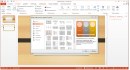

 Описание Microsoft PowerPoint
Описание Microsoft PowerPoint
Microsoft PowerPoint — программа, предназначенная для создания, редактирования и просмотра презентаций. Приложение предлагает широкий набор инструментов для работы с мультимедийными файлами и гипертекстом. Работа с программой максимально проста: большинство действий можно выполнить простым перетаскиванием.
Microsoft PowerPoint поддерживает импорт файлов из других приложений офисного пакета Microsoft Office. В приложении реализована возможность совместной работы над проектом с использованием облачного хранилища OneDrive и индивидуальное определение уровней доступа для каждого участника.
Основные возможности Microsoft PowerPoint:
- Подробный мастер создания презентации с пошаговой инструкцией;
- Режим «Докладчик» позволяет увидеть, какой слайд будет показан следующим, а также добавить личные заметки для каждого слайда;
- Режим «Навигатор» переключает картинки в любой последовательности, независимо от их расположения в презентации;
- Анимированные эффекты видеопереходов;
- Большое количество предустановленных шаблонов презентаций;
- Предварительный просмотр подготовленного материала;
- Рукописный ввод формул;
- Запись экрана из меню программы;
- Временная шкала;
- Возможность самостоятельно настроить рабочее пространство;
- Опция защиты от потери данных;
- Возможность поместить презентацию под пароль.
Настраивается автосохранение в заданный промежуток времени, как локально так и в облаке. Показ слайдов доступен как в оконном, так и в полноэкранном режиме. Кроме этого, в приложении реализован инструмент для анализа отображения данных и синхронизация с электронной почтой, контактами и календарем.
Размер и формат слайдов может подбираться автоматически в соответствии с установленными настройками. В последних версиях PowerPoint добавлены функции масштабирования и морфинга.
Горячие клавиши
- CTRL+N — Создание презентации
- CTRL+X — ВыРезание выделенного текста, объекта или слайда
- CTRL+C — Копирование выделенного текста, объекта или слайда
- ALT+N — Вставка рисунка
- ALT+H — Выбор макета слайда
- PAGE DOWN — Перейти к следующему слайду
- PAGE UP — Переход к предыдущему слайду
- F5 — Запуск слайд-шоу
- ESC — Завершение слайд-шоу
- CTRL+Q — Закрыть PowerPoint
- ALT + H, S, H — Вставка фигуры
- ALT+G, H — Выбор темы
Поддерживаемые форматы файлов и расширения
- PPTX — Презентация PowerPoint
- PPTM — Презентация PowerPoint с поддержкой макросов
- PPT — Презентация PowerPoint 97-2003
- PDF — Формат PDF-документа
- XPS — Формат XPS-документа
- POTX — Шаблоны оформления PowerPoint
- POTM — Шаблон оформления Microsoft Office PowerPoint с поддержкой макросов
- POT — Шаблон оформления PowerPoint 97-2003
- THMX — Тема Office
- PPSX — Демонстрация PowerPoint
- PPSM — Демонстрация PowerPoint с поддержкой макросов
- PPS — Презентация PowerPoint 97-2003
- PPAM — Надстройка PowerPoint
- PPA — Надстройка PowerPoint 97-2003
- XML — Презентация PowerPoint в формате XML
Минимальные системные требования
Системные требования для запуска и установки Microsoft PowerPoint для операционных систем Windows
| Программа | Процессор | ОЗУ | HDD |
| Microsoft PowerPoint 2016 | 1 ГГц | от 1 ГБ | от 3 ГБ |
| Microsoft PowerPoint 2013 | 1 ГГц | 1 — 2 ГБ | от 3 ГБ |
| Microsoft PowerPoint 2010 | 500 МГц | от 256 Мб | от 1.5 ГБ |
| Microsoft PowerPoint 2007 | 500 МГц | от 256 Мб | от 1 ГБ |
| Microsoft PowerPoint 2003 | 400 МГц | от 64 Мб | от 200 МБ |
* Microsoft PowerPoint корректно работает со всеми версиями Windows
Скачайте бесплатно
| |
для Windows | 32-bit — 64-bit | на русском ! | скачать |
| Microsoft PowerPoint 2020 | для Windows | 32-bit — 64-bit | на русском | скачать |
| Microsoft PowerPoint 2019 | для Windows | 32-bit — 64-bit | на русском | скачать |
| Microsoft PowerPoint 2016 | для Windows | 32-bit — 64-bit | на русском | скачать |
| Microsoft PowerPoint 2013 | для Windows | 32-bit — 64-bit | на русском | скачать |
| Microsoft PowerPoint 2010 | для Windows | 32-bit — 64-bit | на русском | скачать |
| Microsoft PowerPoint 2007 | для Windows | 32-bit — 64-bit | на русском | скачать |
| Microsoft PowerPoint 2003 | для Windows | 32-bit — 64-bit | на русском | скачать |
Источник: microffice.net
Руководство по работе с приложением PowerPoint для создания презентации
Сегодня каждый студент просто обязан владеть стандартными компьютерными программами. Без них учебная деятельность просто не сложится, а работу фактически не найти (ведь доминирующая часть работы связана с техникой и ПК).
Сегодня каждый студент просто обязан владеть стандартными компьютерными программами. Без них учебная деятельность просто не сложится, а работу фактически не найти (ведь доминирующая часть работы связана с техникой и ПК).
Любая образовательная программа предусматривает не только посещение лекций семинаров и иных занятий, но и выполнение письменных работ. Написать незамысловатый реферат, создать курсовой проект или ВКР, решить и оформить контрольную работу без них просто невозможно. Более того, на защиту курсовой или дипломной работы следует предоставить презентацию. Сегодня мы познакомим Вам с программой, которая позволяет создать презентацию.
Что такое презентация и как ее сделать?
Если раньше ключевые моменты ВКР, курсовой работы можно было вынести в виде схемы, чертежа и закрепить его на доске, то с развитием технологий все перешло в цифровое русло. Сегодня облегчить защиту студенческой работы или научно-исследовательской работы можно с помощью презентации.
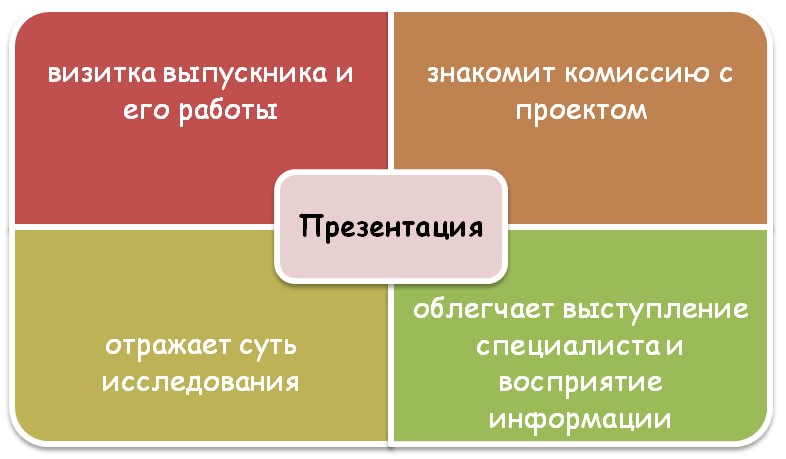
Презентация – это небольшой документ, в котором собраны ключевые моменты исследования. Его выводят на экран для зрителей, чтобы облегчить восприятие информации.
Во время выступления выпускник должен отметить, что он сделал, что проанализировал, что выявил, какие решения предлагает. Все это можно отразить в презентации.
В какой программе создают презентацию?
Самой популярной среди студентов программы по созданию презентации является Microsoft Office PowerPoint. Сама по себе программа довольно проста в интерфейсе и работе. В ней легко можно создать «слайды» (страницы), разместить на них рисунки, таблицы, текст, добавить различные «спецэффекты» (например, необычное перелистывание, появление текста и пр.).
Нужна помощь преподавателя?
Мы всегда рады Вам помочь!

Для начала важно иметь представление о том, что Вы будете указывать в презентации. Первым делом напишите речь выступления, а затем, ориентируясь на нее, вставляйте в отдельный файл или пишите на бумаге подходящий текст, картинки, таблицы, схемы и пр. Все это можно взять из дипломной работы или скомпоновать несколько графических материалов в один (например, собрать в одной таблице самые важные показатели).
Далее можно запустить программу Microsoft Office PowerPoint и приступить к созданию презентации. Чтобы открыть приложение, достаточно выполнить команду: щелкнуть правой кнопкой мышки в папке или на рабочем стол и выбрать команду «создать — Microsoft Office PowerPoint».
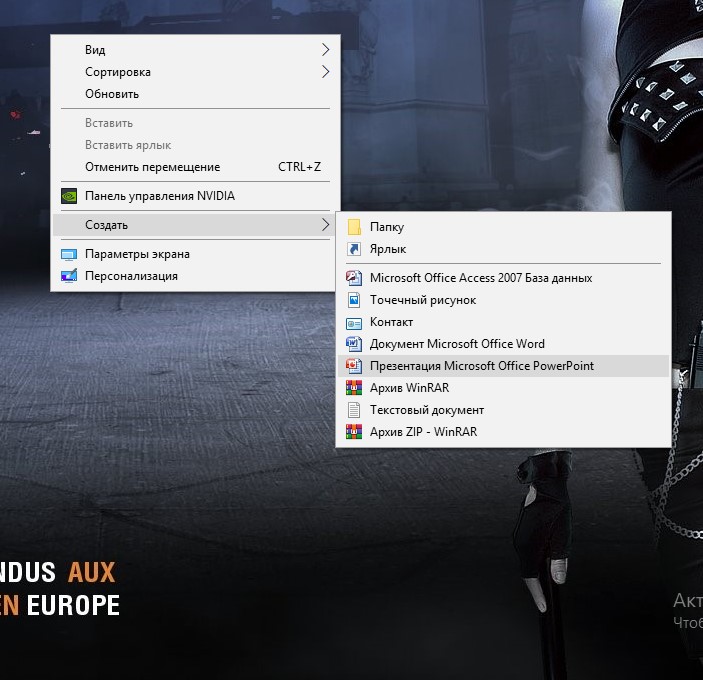
Затем можно сразу же переименовать файл и открыть его. Перед Вами появится окно. Щелкнув правой кнопкой мышки в левой части программы в разделе «Слайды» ил нажмите на панели «Создать слайд». После выполнения этой команды появится первый лист (слайд).
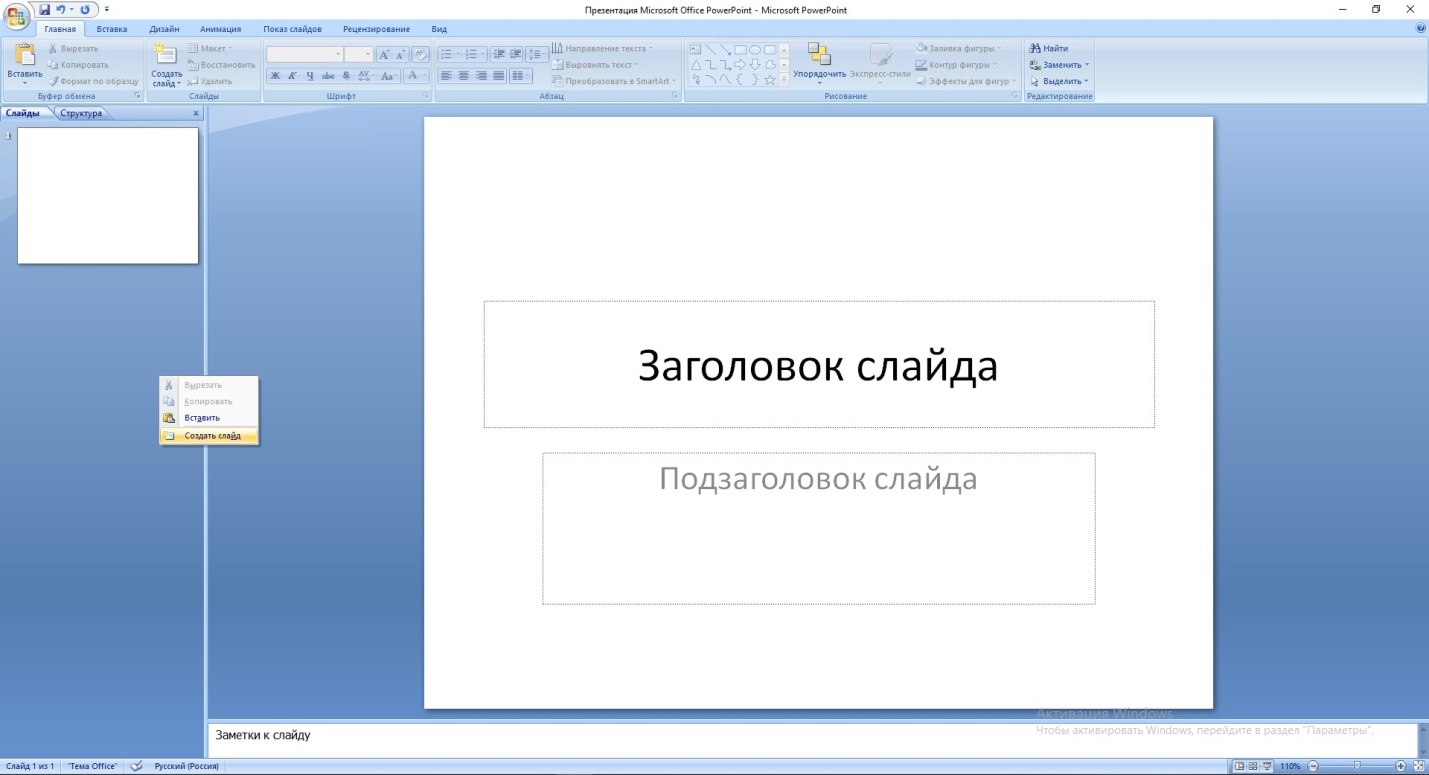
Далее можете приступить к оформлению: набрать текст, вставить картинку, схему и пр.
Как оформить слайд?
Чтобы презентация была яркой, можно подобрать цветовую гамму в разделе «Дизайн».

Не стоит выбирать «кричащие» тона. Главное условие при выполнении презентации: текст должен быть четко виден, картинки и схемы – грамотно оформлены, понятными.
Как работать с таблицами и графиками в Microsoft Office PowerPoint?
В презентации не должно быть много текста. В текстовой форме выполнят титульный лист, заключение, отражают ключевые тезисы. 80% слайдов должно быть представлено с помощью графических материалов, которые умещают в себе большую часть информации ВКР.
Для этого можно просто копировать из дипломной работы нужную таблицу (предварительно оформив ее и вместив только самое важное) и вставить в презентацию в основную часть слайда.
Также можно вырезать графические материалы из ВКР, сохранить их в формате *jpeg. Затем для вставки рисунка достаточно воспользоваться командой «вставка – рисунок (схема и пр.)».

Также можно создать нужную схему непосредственно в Microsoft Office PowerPoint, выполнив операцию «вставка – фигуры».

Как добавить видео и звук?
Следует отметить, что не стоит увлекаться «спецэффектами». Достаточно создать стандартную презентацию в 10-12 слайдов и вручную переключать их. Современные студенты предпочитают произвести дополнительный «эффект» с помощью новых функций, например вставки звука и видео.
Для этого достаточно подобрать нужный аудио или видеофайл и выполнить команду «вставка – фильм/звук».

Но учтите что на ПК на защите, может не оказаться нужных для воспроизведения этих компонентов кодек, драйверов и пр.
Особенности выполнения презентации
Качество презентации напрямую зависит от умения студента грамотно формулировать свои мысли, составлять речь, выделять ключевые моменты. Комиссия будет оценивать не «спецэффекты», насыщенность презентации, а профессиональные навыки и ораторские способности специалиста. Поэтому порой достаточно выполнить примитивную, легкую презентацию, в которой будут отображены ключевые аспекты исследования.
Отредактировать текст в Microsoft Office PowerPoint просто. Достаточно просто нажать на нужный блок, стереть лишнее или удалить ошибки, полностью отредактировать материал. Удалить или вновь вставить картинку графический материал также просто.
Каждый слайд может иметь разный фон, но при этом важно чтобы было некое сочетание в оформлении: без резких цветов, скачков и помех.
Проверьте составленную презентацию на ошибки, качество, полноту. Обязательно пересмотрите ее с помощью команды «Просмотр презентации» ил клавиши F5. Покажите ее научному руководителю. Он может дать дельные советы по совершенствованию слайдов и презентации в целом.
Трудности с учебой?
Помощь в написании студенческих и
аспирантских работ!
Источник: disshelp.ru
